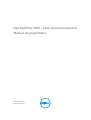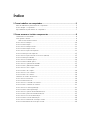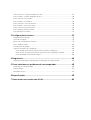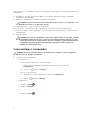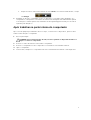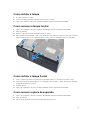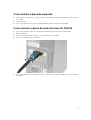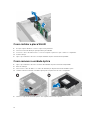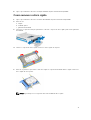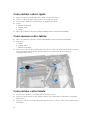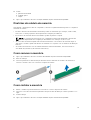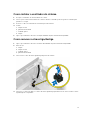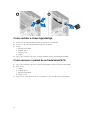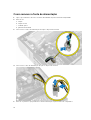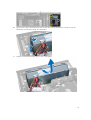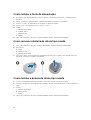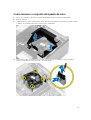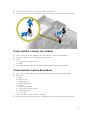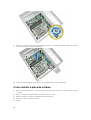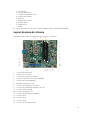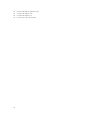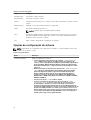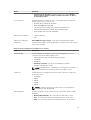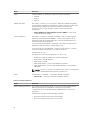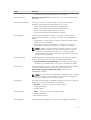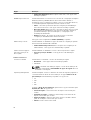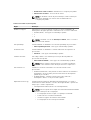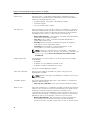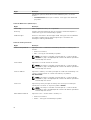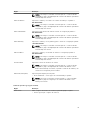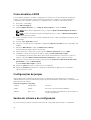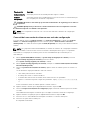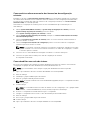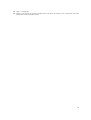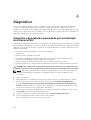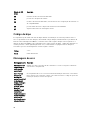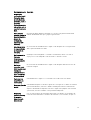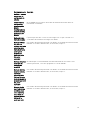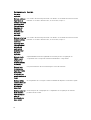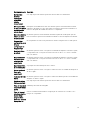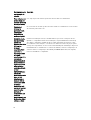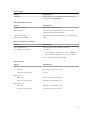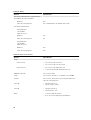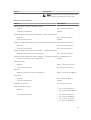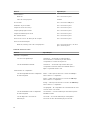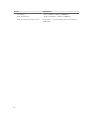Dell OptiPlex 7020 Manual do proprietário
- Tipo
- Manual do proprietário

Dell OptiPlex 7020 - Fator de forma pequeno
Manual do proprietário
Modelo normativo: D07S
Tipo normativo: D07S001

Notas, avisos e advertências
NOTA: uma NOTA indica informações importantes que ajudam você a usar melhor os recursos do
computador.
CUIDADO: Um AVISO indica possíveis danos ao hardware ou perda de dados e ensina como evitar
o problema.
ATENÇÃO: uma ADVERTÊNCIA indica um potencial de danos à propriedade, risco de lesões
corporais ou mesmo risco de vida.
Copyright © 2014 Dell Inc. Todos os direitos reservados. Esse produto é protegido por leis de direitos autorais e de
propriedade intelectual dos EUA e internacionais. Dell
™
e o logotipo Dell são marcas comerciais da Dell Inc. nos
Estados Unidos e/ou em outras jurisdições. Todas as outras marcas e os nomes aqui mencionados podem ser marcas
comerciais de suas respectivas empresas.
2014 - 07
Rev. A00

Índice
1 Como trabalhar no computador........................................................................ 5
Antes de trabalhar na parte interna do computador........................................................................... 5
Como desligar o computador.............................................................................................................. 6
Após trabalhar na parte interna do computador..................................................................................7
2 Como remover e instalar componentes...........................................................8
Ferramentas recomendadas................................................................................................................. 8
Visão geral do sistema...........................................................................................................................8
Vista frontal, traseira e interna........................................................................................................ 8
Como remover a tampa......................................................................................................................10
Como instalar a tampa.........................................................................................................................11
Como remover a tampa frontal.......................................................................................................... 11
Como instalar a tampa frontal.............................................................................................................11
Como remover a placa de expansão.................................................................................................. 11
Como instalar a placa de expansão....................................................................................................13
Como remover a placa de rede local sem fio (WLAN).......................................................................13
Como instalar a placa WLAN.............................................................................................................. 14
Como remover a unidade óptica........................................................................................................14
Como instalar a unidade óptica..........................................................................................................15
Como remover o gabinete da unidade.............................................................................................. 15
Como instalar o gabinete da unidade................................................................................................ 16
Como remover o disco rígido.............................................................................................................17
Como instalar o disco rígido...............................................................................................................18
Como remover o alto-falante.............................................................................................................18
Como instalar o alto-falante...............................................................................................................18
Diretrizes do módulo de memória..................................................................................................... 19
Como remover a memória................................................................................................................. 19
Como instalar a memória................................................................................................................... 19
Como remover o ventilador do sistema............................................................................................20
Como instalar o ventilador do sistema...............................................................................................21
Como remover a chave liga/desliga...................................................................................................21
Como instalar a chave liga/desliga.....................................................................................................22
Como remover o painel de entrada/saída (E/S).................................................................................22
Como instalar o painel de entrada/saída (E/S)...................................................................................23
Como remover a fonte de alimentação.............................................................................................24
Como instalar a fonte de alimentação...............................................................................................26
Como remover a bateria de célula tipo moeda.................................................................................26
Como instalar a bateria de célula tipo moeda...................................................................................26

Como remover o conjunto dissipador de calor.................................................................................27
Como instalar o conjunto dissipador de calor.................................................................................. 28
Como remover o processador...........................................................................................................28
Como instalar o processador............................................................................................................. 28
Como remover o sensor de violação.................................................................................................28
Como instalar o sensor de violação...................................................................................................29
Como remover a placa de sistema.................................................................................................... 29
Como instalar a placa de sistema...................................................................................................... 30
Layout da placa do sistema.................................................................................................................31
3 Configuração do sistema.................................................................................. 33
Sequência de inicialização..................................................................................................................33
Teclas de navegação...........................................................................................................................33
Opções de configuração do sistema................................................................................................. 34
Como atualizar o BIOS ...................................................................................................................... 44
Configurações de jumper...................................................................................................................44
Senhas do sistema e de configuração............................................................................................... 44
Como atribuir uma senha do sistema e uma senha de configuração........................................45
Como excluir ou alterar uma senha do sistema e/ou de configuração existente.....................46
Como desabilitar uma senha do sistema.....................................................................................46
4 Diagnóstico......................................................................................................... 48
Diagnóstico da avaliação avançada de pré-inicialização do sistema (ePSA)................................... 48
5 Como solucionar os problemas do seu computador..................................49
Diagnóstico do LED de energia..........................................................................................................49
Código de bipe....................................................................................................................................50
Mensagens de erro............................................................................................................................. 50
6 Especificações.....................................................................................................58
7 Como entrar em contato com a Dell.............................................................. 65

1
Como trabalhar no computador
Antes de trabalhar na parte interna do computador
Use as seguintes diretrizes de segurança para ajudar a proteger seu computador contra danos potenciais
e ajudar a garantir sua segurança pessoal. A menos que indicado diferentemente, cada procedimento
incluído neste documento pressupõe as seguintes condições:
• Você leu as informações de segurança fornecidas com o computador.
• Um componente pode ser substituído ou, se tiver sido adquirido separadamente, pode ser instalado
executando-se o procedimento de remoção na ordem inversa.
ATENÇÃO: Desconecte todas as fontes de energia antes de abrir a tampa ou os painéis do
computador. Depois de terminar de trabalhar na parte interna do computador, recoloque todas
as tampas, painéis e parafusos antes de conectar o computador à fonte de alimentação.
ATENÇÃO: Antes de trabalhar na parte interna do computador, leia as informações de segurança
fornecidas com o computador. Para obter informações adicionais sobre as melhores práticas de
segurança, consulte a página inicial sobre conformidade normativa em
www.dell.com/
regulatory_compliance .
CUIDADO: Muitos reparos só podem ser feitos por um técnico certificado. Você deve executar
apenas tarefas de solução de problemas e reparos simples, conforme autorizado na
documentação do produto ou conforme orientado pela equipe de suporte e de serviço de
assistência online ou por telefone. Os danos causados por assistência não autorizada pela Dell
não são cobertos pela garantia. Leia e siga as instruções de segurança fornecidas com o produto.
CUIDADO: Para evitar descarga eletrostática, elimine a eletricidade estática do seu corpo usando
uma pulseira antiestática ou tocando periodicamente em uma superfície metálica sem pintura,
como um conector na parte de trás do computador.
CUIDADO: Manuseie os componentes e placas com cuidado. Não toque nos componentes ou nos
contatos das placas. Segure uma placa pelas suas bordas ou pelo suporte de montagem de metal.
Segure os componentes, como processadores, pelas bordas e não pelos pinos.
CUIDADO: Ao desconectar um cabo, puxe-o pelo conector ou pela respectiva aba de puxar,
nunca pelo próprio cabo. Alguns cabos têm conectores com presilhas de travamento. Se estiver
desconectando algum cabo desse tipo, destrave as presilhas antes de desconectá-lo. Ao separar
conectores, mantenha-os alinhados para evitar que os pinos sejam entortados. Além disso, antes
de conectar um cabo, verifique se ambos os conectores estão corretamente orientados e
alinhados.
NOTA: A cor do computador e de determinados componentes pode ser diferente daquela
mostrada neste documento.
5

Para evitar danos no computador, execute o procedimento a seguir antes de começar a trabalhar em sua
parte interna.
1. Certifique-se de que a superfície de trabalho está nivelada e limpa para evitar que a tampa do
computador sofra arranhões.
2. Desligue o computador (consulte Como desligar o computador).
CUIDADO: Para desconectar um cabo de rede, primeiro desconecte-o do computador e, em
seguida, desconecte-o do dispositivo de rede.
3. Desconecte todos os cabos de rede do computador.
4. Desconecte o computador e todos os dispositivos conectados de suas tomadas elétricas.
5. Pressione e segure o botão liga/desliga com o computador desconectado para conectar a placa de
sistema à terra.
6. Remova a tampa.
CUIDADO: Antes de tocar em qualquer componente na parte interna do computador, elimine
a eletricidade estática de seu corpo tocando em uma superfície metálica sem pintura, como
o metal da parte de trás do computador. No decorrer do trabalho, toque periodicamente em
uma superfície metálica sem pintura para dissipar a eletricidade estática, a qual pode
danificar os componentes internos.
Como desligar o computador
CUIDADO: Para evitar a perda de dados, salve e feche todos os arquivos e saia dos programas
abertos antes de desligar o computador.
1. Desligue o sistema operacional:
• No Windows 8:
– Com o uso de um dispositivo sensível ao toque:
a. Passe o dedo na borda direita da tela, abrindo o menu Botões e selecione
Configurações.
b. Selecione o e selecione Desligar
– Com o uso de um mouse:
a. Aponte para o canto superior da tela e clique em Configurações.
b. Clique no e selecione Desligar.
• No Windows 7:
1. Clique em Iniciar .
2. Clique em Desligar.
ou
1. Clique em Iniciar .
6

2. Clique na seta no canto inferior direito do menu Iniciar, conforme mostrado abaixo, e clique
em Desligar.
2. Certifique-se de que o computador e todos os dispositivos conectados estão desligados. Se o
computador e os dispositivos conectados não tiverem sido desligados automaticamente quando
você desligou o sistema operacional, mantenha o botão liga/desliga pressionado por cerca de 6
segundos para desligá-los.
Após trabalhar na parte interna do computador
Após concluir qualquer procedimento de recolocação, conecte todos os dispositivos, placas e cabos
externos antes de ligar o computador.
1. Recoloque a tampa.
CUIDADO: Para conectar um cabo de rede, conecte-o primeiro ao dispositivo de rede e só
depois o conecte ao computador.
2. Conecte os cabos de telefone ou de rede ao computador.
3. Conecte o computador e todos os dispositivos conectados às suas tomadas elétricas.
4. Ligue o computador.
5. Se necessário, verifique se o computador funciona corretamente executando o Dell Diagnostics.
7

2
Como remover e instalar componentes
Esta seção fornece informações detalhadas sobre como remover ou instalar os componentes de seu
computador.
Ferramentas recomendadas
Os procedimentos descritos neste documento podem exigir as seguintes ferramentas:
• Chave de fenda pequena
• Chave Phillips
• Estilete plástico pequeno
Visão geral do sistema
A figura abaixo mostra a visão interna do Fator de forma pequena após a tampa frontal e a cobertura
terem sido removidas. As chamadas mostram os nomes e o layout dos componentes na parte interna do
computador.
Vista frontal, traseira e interna
Figura 1. Vista frontal e traseira
1. botão liga/desliga ou luz de energia
2. compartimento flexível
3. conector de microfone
4. conector de fone de ouvido
5. luz de atividade do disco rígido
6. luz de diagnóstico da fonte de alimentação
8

7. botão de diagnóstico da fonte de alimentação
8. conector do cabo de alimentação
9. conector para teclado
10. conector USB 2.0
11. conector de porta de vídeo
12. conector USB 3.0
13. conector VGA
14. conector de entrada de linha ou microfone
15. encaixes das placas de expansão
16. encaixe do cabo de segurança
17. anel para cadeado
18. conector do mouse
19. conector de rede
20. conector serial
21. conector de saída de linha
Figura 2. Vista interna
1. fonte de alimentação
2. placa PCI Express
3. sensor de violação
4. tampa do ventilador do processador
5. ventilador do processador
6. gabinete da unidade
7. unidade óptica
8. chave liga/desliga
9. painel frontal de entrada/saída (E/S)
9

1. módulo de memória 2. alto-falante
3. tampa frontal 4. ventilador do sistema
Como remover a tampa
1. Siga os procedimentos descritos em Antes de trabalhar na parte interna do computador.
2. Puxe para cima a trava de liberação da tampa e levante a tampa. Levante a tampa para cima a um
ângulo de 45 graus e remova-a do computador.
10

Como instalar a tampa
1. Coloque a tampa no chassi.
2. Pressione a tampa para baixo até que ela se encaixe no lugar.
3. Siga os procedimentos descritos em Após trabalhar na parte interna do computador.
Como remover a tampa frontal
1. Siga os procedimentos descritos em Antes de trabalhar na parte interna do computador.
2. Remova a tampa.
3. Afaste os clipes de retenção da tampa frontal do chassi.
4. Gire a tampa frontal afastando-a do computador de forma a liberar os ganchos na borda oposta da
tampa frontal do chassi. Em seguida, levante o chassi e remova a tampa frontal do computador.
Como instalar a tampa frontal
1. Insira os ganchos próximos à borda inferior da tampa frontal nos encaixes na frente do chassi.
2. Pressione a tampa frontal em direção ao computador para engatar os clipes de retenção da tampa
frontal até encaixá-los no lugar.
3. Instale a tampa.
4. Siga os procedimentos descritos em Após trabalhar na parte interna do computador.
Como remover a placa de expansão
1. Siga os procedimentos descritos em Antes de trabalhar na parte interna do computador.
2. Remova a tampa.
3. Gire a aba de liberação na trava de retenção da placa para cima.
11

4. Afaste a alavanca de liberação da placa de expansão até soltar a aba de fixação do entalhe na placa.
Em seguida, solte a placa de seu conector e remova-a do computador.
12

Como instalar a placa de expansão
1. Insira a placa de expansão no conector na placa de sistema e pressione-a para baixo de forma a fixá-
la no lugar.
2. Instale a tampa.
3. Siga os procedimentos descritos em Após trabalhar na parte interna do computador.
Como remover a placa de rede local sem fio (WLAN)
1. Siga os procedimentos descritos em Antes de trabalhar na parte interna do computador.
2. Remova a tampa.
3. Remova os parafusos que prendem o puck da antena ao computador.
4. Puxe o puck da antena do computador.
5. Pressione a aba azul e mova a trava para fora. Levante e remova a placa WLAN do conector da placa
de sistema.
13

Como instalar a placa WLAN
1. Coloque a placa WLAN no conector e pressione para baixo.
2. Pressione a trava de liberação para prender a placa WLAN.
3. Posicione o disco da antena sobre o conector e aperte os parafusos que o fixam ao computador.
4. Instale a tampa.
5. Siga os procedimentos descritos em Após trabalhar na parte interna do computador.
Como remover a unidade óptica
1. Siga os procedimentos descritos em Antes de trabalhar na parte interna do computador.
2. Remova a tampa.
3. Desconecte o cabo de dados e os cabos de alimentação da parte traseira da unidade óptica.
4. Levante a aba azul e deslize a unidade óptica para fora para removê-la do computador.
5. Flexione o suporte da unidade óptica e, em seguida, remova-a do suporte.
14

6. Repita as etapas 3 a 4 para remover a segunda unidade óptica (se estiver disponível).
Como instalar a unidade óptica
1. Insira a unidade óptica no suporte.
2. Deslize a unidade óptica para inseri-la em o gabinete de unidade.
3. Conecte o cabo de dados e o cabo de alimentação na unidade óptica.
4. Instale a tampa.
5. Siga os procedimentos descritos em Após trabalhar na parte interna do computador.
Como remover o gabinete da unidade
1. Siga os procedimentos descritos em Antes de trabalhar na parte interna do computador.
2. Remova a/o:
a. tampa
b. tampa frontal
c. unidade óptica
3. Desconecte e remova o cabo de dados e o cabo de alimentação da parte traseira do disco rígido.
15

4. Deslize a alça azul do compartimento da unidade para a posição de desbloqueio e levante o
compartimento do disco rígido do computador.
Como instalar o gabinete da unidade
1. Coloque o gabinete da unidade sobre a borda do computador para permitir acesso aos conectores
de cabos no disco rígido.
2. Conecte o cabo de dados e o cabo de alimentação à parte traseira do disco rígido.
3. Vire o gabinete da unidade e insira-o no chassi. As presilhas do gabinete da unidade são fixadas pelos
encaixes no chassi.
4. Deslize a alça do compartimento da unidade para a posição travada.
5. Instale:
a. tampa frontal
b. unidade óptica
c. tampa
16

6. Siga os procedimentos descritos em Após trabalhar na parte interna do computador.
Como remover o disco rígido
1. Siga os procedimentos descritos em Antes de trabalhar na parte interna do computador.
2. Remova a/o:
a. tampa
b. unidade óptica
c. gabinete da unidade
3. Pressione os clipes de retenção para dentro e deslize o suporte do disco rígido para fora do gabinete
da unidade.
4. Flexione o suporte do disco rígido e remova o disco rígido do suporte.
5. Remova os parafusos que fixam o mini disco rígido ao suporte da unidade de disco rígido e remova o
disco rígido de seu suporte.
NOTA: Siga a etapa 5 se você já tiver uma mini unidade de disco rígido.
17

Como instalar o disco rígido
1. Aperte os parafusos para prender o disco rígido ao respectivo suporte.
2. Flexione o suporte do disco rígido e insira o disco rígido no suporte.
3. Deslize o disco rígido de volta para dentro do gabinete da unidade.
4. Instale:
a. gabinete da unidade
b. unidade óptica
c. tampa
5. Siga os procedimentos descritos em Após trabalhar na parte interna do computador.
Como remover o alto-falante
1. Siga os procedimentos descritos em Antes de trabalhar na parte interna do computador.
2. Remova a/o:
a. tampa
b. unidade óptica
c. gabinete da unidade
3. Desconecte o cabo do alto-falante da placa de sistema e solte-o da aba de fixação dentro do chassi.
Pressione a aba de fixação do alto-falante e deslize o alto-falante em direção à direita do
computador para soltá-lo.
Como instalar o alto-falante
1. Coloque o alto-falante no local adequado na traseira do chassi.
2. Pressione a aba de fixação do alto-falante e deslize o alto-falante para a esquerda do computador
para prendê-lo.
3. Direcione o cabo do alto-falante através da guia de fixação e conecte o cabo do alto-falante à placa
de sistema.
18

4. Instale:
a. gabinete da unidade
b. unidade óptica
c. tampa
5. Siga os procedimentos descritos em Após trabalhar na parte interna do computador.
Diretrizes do módulo de memória
Para garantir o desempenho ideal do computador, observe as seguintes diretrizes gerais ao configurar a
memória do sistema:
• Módulos de memórias de tamanhos diferentes podem ser misturados (por exemplo, 2 GB e 4 GB),
mas todos os canais populados devem apresentar configurações idênticas.
• Os módulos de memória devem ser instalados a partir do primeiro soquete.
NOTA: Os soquetes de memória em seu computador podem estar identificados de maneira
diferente dependendo da configuração de hardware. Por exemplo: A1, A2 ou 1,2,3.
• Se os módulos de memória quad-rank estiverem misturados com módulos de memória single ou
dual-rank, os módulos quad-rank devem ser instalados nos soquetes com as alavancas de liberação
brancas.
• Se módulos de memória com velocidades diferentes estiverem instalados, eles funcionarão na
velocidade do(s) módulo(s) de memória mais lento(s).
Como remover a memória
1. Siga os procedimentos descritos em Antes de trabalhar na parte interna do computador.
2. Remova a tampa.
3. Pressione para baixo as abas de fixação de memória em cada lado dos módulos de memória e
remova os módulos dos seus conectores na placa de sistema.
Como instalar a memória
1. Alinhe o entalhe na placa de memória com a aba no conector da placa de sistema.
2. Pressione os módulos de memória para baixo até que as abas de liberação voltem a prendê-los no
lugar.
3. Instale a tampa.
4. Siga os procedimentos descritos em Após trabalhar na parte interna do computador.
19

Como remover o ventilador do sistema
1. Siga os procedimentos descritos em Antes de trabalhar na parte interna do computador.
2. Remova:
a. tampa
b. unidade óptica
c. gabinete da unidade
d. tampa frontal
3. Desconecte o cabo do ventilador do sistema da placa de sistema.
4. Force e remova o ventilador do sistema dos pinos de borracha que o fixam ao computador. Em
seguida, pressione os pinos de borracha para dentro junto aos encaixes e passe pelo chassi.
20
A página está carregando...
A página está carregando...
A página está carregando...
A página está carregando...
A página está carregando...
A página está carregando...
A página está carregando...
A página está carregando...
A página está carregando...
A página está carregando...
A página está carregando...
A página está carregando...
A página está carregando...
A página está carregando...
A página está carregando...
A página está carregando...
A página está carregando...
A página está carregando...
A página está carregando...
A página está carregando...
A página está carregando...
A página está carregando...
A página está carregando...
A página está carregando...
A página está carregando...
A página está carregando...
A página está carregando...
A página está carregando...
A página está carregando...
A página está carregando...
A página está carregando...
A página está carregando...
A página está carregando...
A página está carregando...
A página está carregando...
A página está carregando...
A página está carregando...
A página está carregando...
A página está carregando...
A página está carregando...
A página está carregando...
A página está carregando...
A página está carregando...
A página está carregando...
A página está carregando...
-
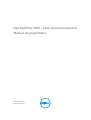 1
1
-
 2
2
-
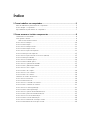 3
3
-
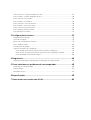 4
4
-
 5
5
-
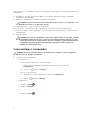 6
6
-
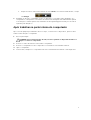 7
7
-
 8
8
-
 9
9
-
 10
10
-
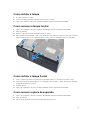 11
11
-
 12
12
-
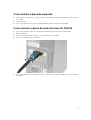 13
13
-
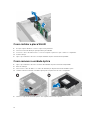 14
14
-
 15
15
-
 16
16
-
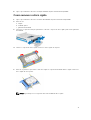 17
17
-
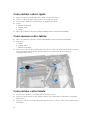 18
18
-
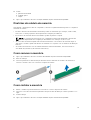 19
19
-
 20
20
-
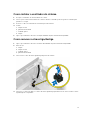 21
21
-
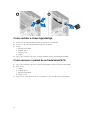 22
22
-
 23
23
-
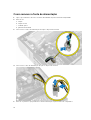 24
24
-
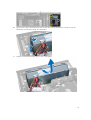 25
25
-
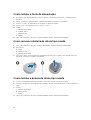 26
26
-
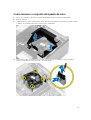 27
27
-
 28
28
-
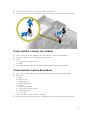 29
29
-
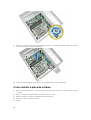 30
30
-
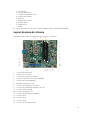 31
31
-
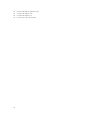 32
32
-
 33
33
-
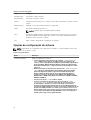 34
34
-
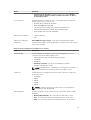 35
35
-
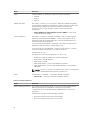 36
36
-
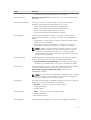 37
37
-
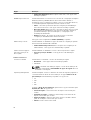 38
38
-
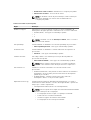 39
39
-
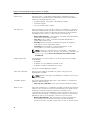 40
40
-
 41
41
-
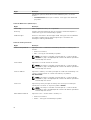 42
42
-
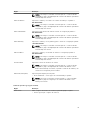 43
43
-
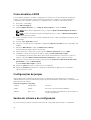 44
44
-
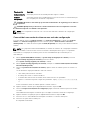 45
45
-
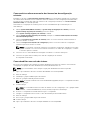 46
46
-
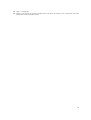 47
47
-
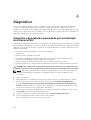 48
48
-
 49
49
-
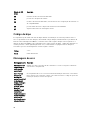 50
50
-
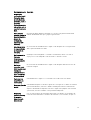 51
51
-
 52
52
-
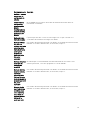 53
53
-
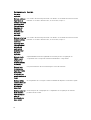 54
54
-
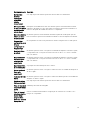 55
55
-
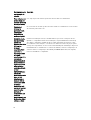 56
56
-
 57
57
-
 58
58
-
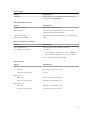 59
59
-
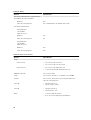 60
60
-
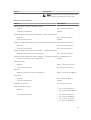 61
61
-
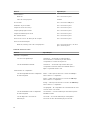 62
62
-
 63
63
-
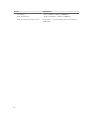 64
64
-
 65
65
Dell OptiPlex 7020 Manual do proprietário
- Tipo
- Manual do proprietário
Artigos relacionados
-
Dell OptiPlex XE2 Manual do proprietário
-
Dell OptiPlex 9020 Manual do proprietário
-
Dell OptiPlex 9010 Manual do proprietário
-
Dell OptiPlex 7010 Manual do proprietário
-
Dell OptiPlex 9010 Manual do proprietário
-
Dell OptiPlex 7010 Manual do proprietário
-
Dell OPTIPLEX 990 Manual do usuário
-
Dell OptiPlex 390 Manual do proprietário
-
Dell OptiPlex 790 Manual do proprietário
-
Dell OptiPlex 3020 Manual do proprietário